GIMP là gì? Tính năng nổi bật và cách sử dụng
GIMP là sự lựa chọn không thể bỏ qua khi bạn đang tìm kiếm một phần mềm chỉnh sửa ảnh chuyên dụng để phục vụ cho công việc. Đây là phần mềm miễn phí được đánh giá cao nhờ sở hữu các tính năng nổi bật. Trong bài viết dưới đây, Bizfly Cloud sẽ giúp bạn đi tìm hiểu GIMP là gì, các tính năng và cách dùng chi tiết.
GIMP là gì?
GIMP có tên đầy đủ là GNU Image Manipulation Program. Đây là phần mềm chuyên dùng để chỉnh sửa ảnh miễn phí. Khi sử dụng GIMP, bạn có thể thực hiện các tính năng như phục chế, sửa ảnh, xử lý bố cực, hỗ trợ nhiều định dạng ảnh khác nhau.

GIMP là gì?
Mặc dù không thể bằng photoshop, nhưng GIMP lại có những ưu điểm nhất định mang đến cho người dùng trải nghiệm mới lạ. Nó hoàn toàn là một ứng cử viên nặng ký có thể thay thế cho photoshop.
Dù bạn là người chỉnh sửa ảnh chuyên nghiệp hay mới bắt đầu cũng sẽ yêu thích giao diện của phần mềm này. Bạn có thể tùy chỉnh để tạo ra môi trường chỉnh sửa đáp ứng nhu cầu của mình.
GIMP được sử dụng khi nào?
GIMP được sử dụng trong những trường hợp sau đây:
1. Khi cần chỉnh sửa và biên tập ảnh
GIMP là công cụ chuyên dùng để chỉnh sửa ảnh linh hoạt, được sử dụng rộng rãi khi cần chỉnh sửa và biên tập ảnh. Với khả năng thao tác trên các tệp hình ảnh raster, GIMP cho phép người dùng cắt, xoay, thay đổi kích thước và điều chỉnh các thông số màu sắc của hình ảnh một cách dễ dàng. Ngoài ra, GIMP còn hỗ trợ các công cụ chỉnh sửa nâng cao như clone tool, healing tool và các bộ lọc để tạo ra các hiệu ứng đặc biệt. Từ đó giúp người dùng có thể chỉnh sửa và cải thiện chất lượng hình ảnh một cách chuyên nghiệp.
2. Hỗ trợ đắc lực cho thiết kế đồ họa
Với GIMP, người dùng có thể tạo ra các tác phẩm đồ họa từ đầu hoặc chỉnh sửa các tài liệu hiện có. Phần mềm cũng cung cấp một loạt các công cụ vẽ, brush, gradient và pattern giúp tạo ra các thiết kế phức tạp và tinh xảo. Khả năng làm việc với các layer và mask giúp người dùng dễ dàng tạo ra các thiết kế phức tạp mà vẫn duy trì được sự linh hoạt trong việc chỉnh sửa từng thành phần riêng lẻ của thiết kế.
3. Vẽ kỹ thuật số
Với các công cụ vẽ đa dạng và khả năng tạo các brush tùy chỉnh, GIMP cho phép các nghệ sĩ kỹ thuật số tạo ra các tác phẩm nghệ thuật số với độ chính xác cao. Các công cụ như bút chì, bút lông và công cụ vẽ hình học giúp người dùng có thể thỏa sức sáng tạo và biểu đạt ý tưởng của mình thông qua các tác phẩm nghệ thuật số.
4. Thiết kế website
Các nhà thiết kế web có thể sử dụng GIMP để tạo ra các layout, mockup và các yếu tố đồ họa cho trang web. GIMP hỗ trợ các định dạng tệp phổ biến như PNG, JPEG và GIF, giúp dễ dàng tích hợp các thiết kế vào các dự án web. Khả năng làm việc với các layer và các công cụ chỉnh sửa màu sắc giúp tạo ra các giao diện web hấp dẫn và chuyên nghiệp.
Những tính năng nổi bật của phần mềm GIMP
Phần mềm GIMP sở hữu các tính năng nổi bật sau đây:
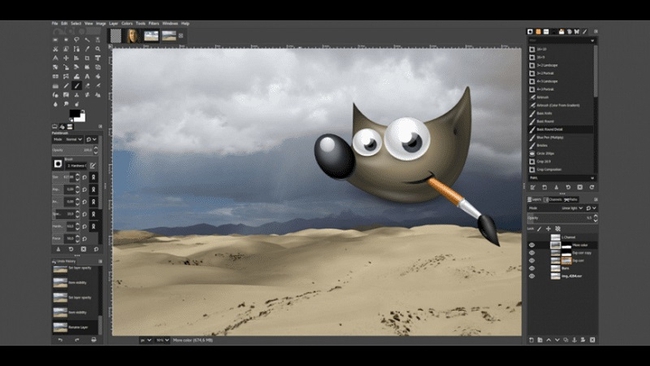
Những tính năng nổi bật của phần mềm GIMP
1. Giao diện có thể tùy chỉnh
Người dùng có thể thay đổi cách bố trí các công cụ và bảng điều khiển để phù hợp với phong cách làm việc cá nhân. Các cửa sổ và bảng điều khiển có thể di chuyển và ghim vào các vị trí khác nhau, tạo ra một môi trường làm việc linh hoạt và hiệu quả. Giao diện tùy chỉnh giúp người dùng tiết kiệm thời gian và nâng cao hiệu suất làm việc.
2. Chỉnh sửa hình ảnh
Từ các công cụ cơ bản như cắt, xoay và thay đổi kích thước đến các công cụ nâng cao như clone tool và healing tool, GIMP giúp người dùng có thể chỉnh sửa và cải thiện chất lượng hình ảnh một cách chuyên nghiệp. Các bộ lọc và hiệu ứng đặc biệt giúp tạo ra các tác phẩm nghệ thuật độc đáo và ấn tượng.
3. Cải thiện hình ảnh chất lượng cao
Với các công cụ như dodge and burn, levels, và curves, người dùng có thể điều chỉnh độ sáng, độ tương phản và màu sắc của hình ảnh một cách chính xác. Nó giúp tạo ra các hình ảnh sắc nét, sống động và chuyên nghiệp.
4. Hỗ trợ nhiều plugin khác nhau
GIMP hỗ trợ một loạt các plugin mở rộng, giúp người dùng có thể thêm vào các tính năng và công cụ mới. Các plugin này có thể tải xuống từ cộng đồng mã nguồn mở hoặc từ các nhà phát triển thứ ba. Từ các bộ lọc mới đến các công cụ chỉnh sửa nâng cao, các plugin giúp mở rộng khả năng và tính năng của GIMP, đáp ứng nhu cầu đa dạng của người dùng.
5. Cộng đồng mã nguồn mở
GIMP là một phần mềm mã nguồn mở được phát triển và duy trì bởi một cộng đồng lớn các nhà phát triển và người dùng trên toàn thế giới. Nó có nghĩa là GIMP liên tục được cải tiến và cập nhật với các tính năng mới. Cộng đồng mã nguồn mở cũng cung cấp một lượng lớn tài liệu hướng dẫn, tài nguyên học tập, và sự hỗ trợ cho người dùng mới.
6. Hỗ trợ đa nền tảng
GIMP có thể chạy trên nhiều hệ điều hành khác nhau bao gồm Windows, macOS và Linux. Người dùng có thể sử dụng GIMP trên các thiết bị và hệ thống khác nhau mà không gặp phải các vấn đề về tương thích. Khả năng hỗ trợ đa nền tảng của GIMP giúp đảm bảo rằng người dùng có thể làm việc một cách linh hoạt và tiện lợi, bất kể họ đang sử dụng hệ điều hành nào.
Lợi ích khi sử dụng GIMP
Sử dụng GIMP sẽ đem đến những lợi ích sau đây:
1. Tiết kiệm chi phí
GIMP là phần mềm mã nguồn mở và hoàn toàn miễn phí nên giúp tiết kiệm chi phí đáng kể cho người sử dụng so với các phần mềm thương mại như Adobe Photoshop. Người dùng có thể tải và cài đặt GIMP mà không cần lo lắng về chi phí bản quyền hoặc các khoản phí định kỳ. Đối với các doanh nghiệp nhỏ, sinh viên, hoặc những người đam mê chỉnh sửa ảnh, việc tiết kiệm chi phí này là một lợi thế lớn.
2. Khả năng mở rộng
Người dùng có thể cài đặt thêm các plugin, script và brushes để mở rộng tính năng của phần mềm. Ngoài ra, GIMP còn hỗ trợ các định dạng tệp tin phổ biến như JPEG, PNG, TIFF và PSD giúp dễ dàng tương tác với các phần mềm chỉnh sửa ảnh khác. Các lập trình viên cũng có thể tham gia vào cộng đồng mã nguồn mở của GIMP để phát triển và chia sẻ các công cụ mới, nâng cao khả năng của phần mềm.
3. Được hỗ trợ bởi cộng đồng
Người dùng có thể tìm thấy rất nhiều tài liệu hướng dẫn, diễn đàn thảo luận và video hướng dẫn trực tuyến để học cách sử dụng phần mềm. Các diễn đàn và nhóm trên mạng xã hội là nơi tuyệt vời để nhận sự hỗ trợ từ những người dùng khác hoặc đóng góp ý kiến để cải thiện phần mềm. Từ đó giúp người dùng mới nhanh chóng làm quen và sử dụng GIMP hiệu quả hơn.
4. Cập nhật thường xuyên
GIMP được cập nhật thường xuyên bởi các nhà phát triển và cộng đồng. Các bản cập nhật không chỉ sửa lỗi mà còn thêm vào các tính năng mới và cải thiện hiệu suất. Việc cập nhật thường xuyên giúp đảm bảo rằng GIMP luôn được cải tiến và đáp ứng nhu cầu của người dùng. Điều này cũng giúp phần mềm luôn tương thích với các hệ điều hành và phần cứng mới nhất.
5. Tính linh hoạt cao
Người dùng có thể tạo các phím tắt tùy chỉnh, thay đổi giao diện và tổ chức các công cụ sao cho phù hợp với quy trình làm việc của mình. Tính linh hoạt này giúp GIMP trở thành một công cụ mạnh mẽ và phù hợp với nhiều mục đích sử dụng khác nhau, từ chỉnh sửa ảnh cơ bản đến thiết kế đồ họa phức tạp.
Hạn chế còn tồn tại
Mặc dù sở hữu nhiều ưu điểm nổi bật, nhưng GIMP vẫn tồn tại một số hạn chế sau đây:
1. Khó sử dụng với người mới bắt đầu
Các công cụ và tính năng của GIMP có thể không được trình bày một cách trực quan như các phần mềm khác, dẫn đến việc người dùng mới phải dành nhiều thời gian để học cách sử dụng. Mặc dù có nhiều tài liệu hướng dẫn trực tuyến, nhưng việc nắm bắt và sử dụng thành thạo GIMP vẫn cần khá nhiều thời gian và kiên nhẫn.
2. Giao diện không nhất quán
GIMP có thể tốn nhiều tài nguyên hệ thống, đặc biệt là khi làm việc với các tệp tin lớn hoặc nhiều lớp. Nó có thể gây ra tình trạng chậm chạp hoặc treo máy, đặc biệt là trên các máy tính có cấu hình thấp. Để sử dụng GIMP một cách hiệu quả, người dùng cần có một hệ thống máy tính với cấu hình đủ mạnh để xử lý các tác vụ phức tạp.
3. Tốn nhiều tài nguyên hệ thống
GIMP phụ thuộc khá nhiều vào các plugin để mở rộng tính năng. Mặc dù điều này giúp tăng cường khả năng của phần mềm, nhưng cũng đồng nghĩa với việc người dùng phải tìm kiếm và cài đặt các plugin phù hợp cho nhu cầu của mình. Nó có thể tốn thời gian và không phải lúc nào cũng dễ dàng, đặc biệt là với những người dùng mới.
4. Phụ thuộc nhiều vào plugin
GIMP phụ thuộc khá nhiều vào các plugin để mở rộng tính năng. Người dùng sẽ phải tìm kiếm và cài đặt các plugin phù hợp cho nhu cầu của mình. Việc này có thể tốn thời gian và không phải lúc nào cũng dễ dàng, đặc biệt là với những người dùng mới.
5. Chưa được cộng đồng designer sử dụng rộng rãi
Mặc dù GIMP là một công cụ linh hoạt nhưng nó chưa được cộng đồng designer chuyên nghiệp sử dụng rộng rãi như Photoshop. Từ đó có thể gây khó khăn cho những người muốn chuyển từ Photoshop sang GIMP, vì họ có thể gặp khó khăn trong việc tìm kiếm tài liệu và hỗ trợ từ cộng đồng chuyên nghiệp. Ngoài ra, việc thiếu sự phổ biến trong cộng đồng thiết kế cũng có thể làm giảm cơ hội học hỏi và trao đổi kinh nghiệm.
GIMP có thực sự tốt hơn Photoshop?
Việc so sánh giữa GIMP và Photoshop còn phụ thuộc vào nhu cầu và mục đích sử dụng của từng người. Photoshop là một phần mềm chỉnh sửa ảnh hàng đầu với nhiều tính năng mạnh mẽ và được sử dụng rộng rãi trong ngành công nghiệp thiết kế. Tuy nhiên, Photoshop lại có chi phí cao và yêu cầu người dùng phải trả phí định kỳ.

GIMP có thực sự tốt hơn Photoshop?
Ngược lại, GIMP là một lựa chọn miễn phí với khả năng mở rộng và tính linh hoạt cao. Mặc dù GIMP có một số hạn chế về giao diện và hiệu suất, nhưng nó vẫn là một công cụ mạnh mẽ và có thể đáp ứng nhu cầu của nhiều người dùng, từ người mới bắt đầu đến các chuyên gia.
Hướng dẫn cài đặt và sử dụng GIMP
Để cài đặt và sử dụng GIMP, bạn cần thực hiện như sau:
Tải và cài đặt
- Bước 1: Truy cập trang web chính thức của GIMP tại gimp.org.
- Bước 2: Chọn phiên bản phù hợp với hệ điều hành của bạn (Windows, macOS, hoặc Linux).
- Bước 3: Tải về file cài đặt và chạy nó để bắt đầu quá trình cài đặt.
- Bước 4: Thực hiện theo các bước hướng dẫn của chương trình, sau đó ấn next để hoàn thành quá trình cài đặt.
- Bước 5: Hãy chờ trong vài phút, sau khi cài đặt đã xong, bạn ấn Finish để bắt đầu sử dụng phần mềm.
Giao diện chính của GIMP
Sau khi cài đặt xong, mở GIMP lên và bạn sẽ thấy giao diện chính của phần mềm sẽ có các phần sau đây:
- Thanh công cụ: Chứa các công cụ chỉnh sửa ảnh như cọ vẽ, xóa, làm mờ, và chọn vùng.
- Cửa sổ lớp (Layers): Hiển thị các lớp (layers) của tệp tin ảnh, giúp bạn quản lý và chỉnh sửa từng lớp một cách dễ dàng.
- Thanh menu: Chứa các tùy chọn và công cụ bổ sung, bao gồm các tính năng chỉnh sửa nâng cao và cài đặt.
Sử dụng các công cụ cơ bản
Đầu tiên, chọn File -> Open để duyệt thư mục chứa hình ảnh.
Để tạo hình ảnh mới, bạn chọn File -> New, sau đó nhập kích thước hình ảnh bạn mong muốn vào đây. Khi đã chọn được kích thước phù hợp, bạn cần dùng một số công cụ sau đây để sử dụng:
- Cọ vẽ (Brush Tool): Dùng để vẽ và tô màu lên ảnh. Bạn có thể thay đổi kích thước và kiểu cọ bằng cách sử dụng thanh công cụ phía trên.
- Công cụ chọn (Selection Tool): Nó sẽ bao gồm các công cụ như Rectangular Select, Elliptical Select, và Free Select để chọn các vùng cụ thể trên ảnh.
- Lớp (Layers): Bạn có thể thêm, xóa, và chỉnh sửa các lớp để tạo ra các hiệu ứng phức tạp. Để thêm một lớp mới, bạn chọn Layer > New from Visible từ thanh menu.
- Công cụ Move: Bạn có thể dễ dàng di chuyển vùng, lớp chọn hay đường cong của hình ảnh.
- Công cụ Rotate: Thực hiện xoay hình ảnh với một góc bất kỳ.
- Công cụ Paintbrush: Vẽ trên ảnh gốc với các kiểu nét và màu sắc khác nhau.
Lưu và xuất ảnh
Sau khi chỉnh sửa xong, bạn có thể lưu ảnh dưới nhiều định dạng khác nhau bằng cách chọn File > Export As và chọn định dạng mong muốn (JPEG, PNG, TIFF…)
Nếu bạn muốn lưu lại tệp tin với tất cả các lớp để tiếp tục chỉnh sửa sau này, hãy chọn File > Save As và lưu dưới định dạng .XCF (định dạng mặc định của GIMP).
Trên đây là toàn bộ những thông tin chi tiết liên quan đến GIMP và hướng dẫn cách tải, cài đặt và sử dụng phần mềm. Chúng tôi hy vọng với những chia sẻ này sẽ giúp bạn có được thông tin hữu ích để dễ dàng làm chủ công cụ và sử dụng hiệu quả nó cho công việc thiết kế.




















